
Comment récupérer des contacts à partir d’un téléphone Android perdu : guide d’expert

La perte d’un téléphone Android peut être une expérience stressante, surtout s’il contient des contacts importants qui ne sont pas sauvegardés. Vous vous demandez peut-être « Comment puis-je récupérer les données de mon téléphone Android perdu ». Heureusement, il existe plusieurs méthodes que vous pouvez utiliser pour récupérer les contacts d’un téléphone Android perdu. Dans le contenu de cet article, nous discuterons de certaines des meilleures façons de récupérer des contacts à partir d’un téléphone Android perdu.
Une variété d’applications tierces sont à votre disposition pour vous aider à récupérer vos contacts perdus. L’une de ces applications est Coolmuster Android SMS + Contacts Recovery. Avec le logiciel Coolmuster Android SMS + Contacts Recovery, vous pouvez facilement récupérer vos contacts perdus à partir de votre téléphone Android perdu. Voici quelques-unes de ses caractéristiques :
Vous trouverez ci-dessous le bouton de téléchargement pour la récupération de SMS + contacts Android Coolmuster.
Suivez simplement les étapes pour récupérer les contacts d’un téléphone Android perdu :
01Télécharger et installer Coolmuster Android SMS + Contacts Recovery
Dans un premier temps, vous devrez télécharger et installer le logiciel Coolmuster Android SMS + Contacts Recovery sur votre ordinateur. Une fois l’installation réussie, ouvrez le logiciel et accédez au module « SMS + Contacts Recovery » afin d’accéder à Coolmuster Android SMS + Contacts Recovery.

02Connecter un téléphone Android à un ordinateur
Connectez votre téléphone Android à votre ordinateur à l’aide d’un câble USB. Ensuite, vous devrez activer le débogage USB sur votre téléphone Android pour permettre au logiciel d'accéder aux données de votre téléphone.

03Scanner le téléphone Android
Une fois que vous avez activé le débogage USB, le logiciel Coolmuster détectera votre téléphone Android et commencera à le scanner à la recherche de contacts perdus. Pour ce faire, cliquez sur « Suivant » pour analyser les données Android.

04Récupérer les contacts perdus
Une fois l’analyse terminée, Coolmuster Android SMS + Contacts Recovery affichera une liste de tous les contacts qui ont été trouvés sur votre téléphone Android perdu. Vous pouvez prévisualiser chaque contact pour vous assurer qu’il s’agit bien de celui que vous recherchez. Une fois que vous avez effectué les sélections de contacts souhaitées pour la récupération, cliquez simplement sur le bouton « Récupérer » pour lancer le processus d’enregistrement sur votre ordinateur.

Lire la suite :
Comment récupérer les messages WhatsApp d’un téléphone perdu sans sauvegarde ?
Top 5 des façons de transférer des contacts d’Android vers un ordinateur
Si vous avez un compte Google, il existe un moyen simple et efficace de récupérer vos contacts à partir d’un téléphone Android perdu. Une fois que vous avez vérifié que vos contacts ont bien été synchronisés avec votre compte Google, les récupérer devient une tâche simple. Pour ce faire, suivez ces étapes simples :
Étape 1. Connectez-vous à votre compte Google sur un navigateur Web. Rendez-vous dans la section « Contacts ».
Étape 2. Cliquez sur le bouton « Plus » sur le côté gauche de l’écran. Sélectionnez « Restaurer les contacts » dans le menu déroulant.
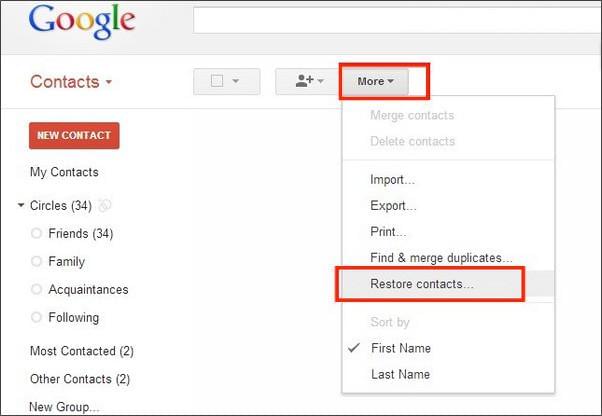
Étape 3. Choisissez la plage de temps à partir de laquelle vous souhaitez restaurer vos contacts. Cliquez sur le bouton « Restaurer ».
Peut aimer :
Comment récupérer le journal des appels supprimé sur Android ? 4 façons de réparer
Comment récupérer des messages texte à partir d’un téléphone cassé sans effort ? (Intelligent)
Si vous avez activé le service de sauvegarde Android sur votre appareil, vos contacts peuvent être sauvegardés automatiquement. Pour vérifier si votre appareil est sauvegardé, procédez comme suit :
Étape 1. Accédez à l’application Paramètres sur votre appareil Android, puis faites défiler jusqu’à la section Système et appuyez sur « Sauvegarder ».
Étape 2. Assurez-vous que l’option « Sauvegarder sur Google Drive » est activée.

Étape 3. Si l’option est activée, vos contacts devraient être sauvegardés sur votre compte Google Drive. Pour les récupérer, il vous suffit de vous connecter à votre compte Google sur un autre appareil Android et de restaurer la sauvegarde.
À ne pas manquer :
Comment récupérer des captures d’écran supprimées d’un téléphone Android avec succès ? (Prouvé)
Gmail est un service de messagerie efficace et convivial qui offre une multitude de fonctionnalités et d’avantages pour améliorer votre expérience de gestion des e-mails et des contacts. En suivant les étapes, vous pouvez rapidement récupérer les contacts d’un téléphone Android perdu.
Étape 1. Se connecter à un compte Gmail
Tout d’abord, vous devez vous connecter à votre compte Gmail sur un ordinateur ou un autre appareil. Accédez à www.gmail.com et entrez votre adresse e-mail et votre mot de passe.
Étape 2. Accédez à Google Contacts
Une fois que vous vous êtes connecté à votre compte Gmail, cliquez sur l'icône Google Apps dans le coin supérieur droit et sélectionnez « Contacts » dans le menu déroulant.
Étape 3. Vérifier si les contacts sont synchronisés
Une fois que vous avez ouvert Google Contacts, vérifiez si vos contacts sont synchronisés avec votre compte Gmail. Si c’est le cas, vous devriez voir une liste de tous vos contacts. Si vos contacts ne sont pas synchronisés, vous pouvez essayer de les synchroniser en allant dans les « paramètres » de votre téléphone, puis dans « Comptes et synchronisation », et en sélectionnant votre compte Google. Assurez-vous que l’option « Synchroniser les contacts » est activée.
Étape 4. Exporter des contacts
Pour exporter vos contacts, cliquez sur le bouton « Plus » situé sur le côté gauche de l’écran, puis sélectionnez « Exporter ». Vous pouvez choisir d’exporter tous vos contacts ou seulement ceux sélectionnés. Vous pouvez également choisir le format dans lequel vous souhaitez exporter vos contacts, tel que CSV ou vCard.

Voir aussi : Sauvetage audio Android : Comment récupérer des fichiers audio supprimés à partir d’un téléphone Android
Google Drive est un service de stockage et de partage de fichiers qui fonctionne grâce à la technologie cloud et qui est proposé par Google. Avec Google Drive, les utilisateurs peuvent stocker, accéder et partager des fichiers et des dossiers à partir de n’importe quel appareil disposant d’une connexion Internet. Si vous avez sauvegardé les contacts de votre téléphone Android sur Google Drive, vous pouvez facilement les récupérer en suivant ces étapes :
Étape 1. Se connecter au compte Google
Tout d’abord, vous devez vous connecter à votre compte Google sur un ordinateur ou un autre appareil. Rendez-vous sur le site Web de Google et saisissez votre adresse e-mail et votre mot de passe.
Étape 2. Accédez à Google Drive
Une fois connecté à votre compte Google, cliquez sur l'icône Google Apps dans le coin supérieur droit et sélectionnez « Drive » dans le menu déroulant.
Étape 3. Vérifier si les contacts sont sauvegardés
Une fois que vous avez ouvert Google Drive, vérifiez si vos contacts sont sauvegardés. Pour ce faire, il suffit de cliquer sur l’icône d’engrenage positionnée dans le coin supérieur droit et de choisir l’option « Paramètres ». Ensuite, cliquez sur l'onglet « Gérer les applications » pour voir si les contacts de votre téléphone sont répertoriés.
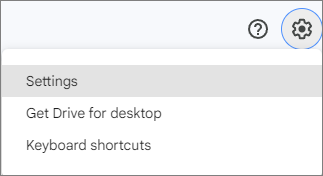
Étape 4. Restaurer les contacts
Si vos contacts sont sauvegardés, vous pouvez les restaurer en cliquant sur l’icône d’engrenage dans le coin supérieur droit et en choisissant « Paramètres ». Ensuite, cliquez sur l'onglet « Gérer les applications » et sélectionnez les contacts de votre téléphone. Enfin, cliquez sur le bouton « Options » et sélectionnez « Restaurer ».
Note: Si vous ne parvenez pas à récupérer vos contacts à l’aide des méthodes ci-dessus, vous pouvez contacter votre opérateur pour obtenir de l’aide. Certains opérateurs proposent des services qui peuvent vous aider à localiser votre téléphone perdu et à récupérer vos contacts. Contactez le service client de votre opérateur pour plus d'informations sur les options disponibles.
Lecture complémentaire : Dépannage : Mes messages texte ont disparu sur mon téléphone Android (fiable)
La perte d'un téléphone Android peut être une expérience frustrante, mais cela ne signifie pas nécessairement la perte de vos contacts. En synchronisant vos contacts avec votre compte Google, en activant le service de sauvegarde Android, en utilisant des applications tierces telles que Coolmuster Android SMS + Contacts Recovery, ou en contactant votre opérateur, vous pouvez récupérer vos contacts perdus et les protéger pour l’avenir. Sauvegarder régulièrement vos contacts est une pratique judicieuse pour éviter toute perte potentielle en cas de circonstances imprévues.
Articles connexes :
Puissant logiciel de flashage Android : flashez facilement les appareils Android
Transfert de fichiers Android - Transférer des données Android vers un ordinateur
Corbeille Android - Où et comment trouver des éléments supprimés sur un téléphone Android ?
Comment transférer des contacts de l’iPhone vers Android [Guide complet]
Comment supprimer des contacts sur Android ? [6 Méthodes]
2 façons de récupérer des messages texte supprimés à partir d’une carte SIM Android

 Récupération Android
Récupération Android
 Comment récupérer des contacts à partir d’un téléphone Android perdu : guide d’expert
Comment récupérer des contacts à partir d’un téléphone Android perdu : guide d’expert





